Проблеми адаптерів Wi-Fi та точок доступу та рішення

- 4368
- 296
- Ira Moore
Маршрутизатор з бездротовим з'єднанням -це найбільший попит серед користувачів, оскільки він зручний і практичний, особливо в більшості випадків клієнт отримує Інтернет -швидкість та високоякісну Інтернет. Але будь -яке обладнання має проблеми, через які з'єднання працює з перебоями або повністю відсутня.

Більшість проблем із обладнанням Wi-Fi можна вирішити незалежно
Давайте розглянемо, які проблеми найчастіше виникають при використанні маршрутизатора та як їх виправити?
Відсутність зв’язку
Перш за все, ми перевіряємо, чи вмикається маршрутизатор, оскільки провід часто торкається, саме тому він вимикає мережу. Якщо пристрій включений у живлення, але індикатор WLAN не спалює, вимкніть точку доступу, зачекайте приблизно на хвилину і запустіть його ще раз.
Якщо вказаний індикатор освітлений, але з'єднання відсутнє, але лампа WAN або DSL не спалює, то це означає, що від постачальника немає сигналу. Щоб перевірити це, знову перезавантажте маршрутизатор, але після відключення зачекайте близько 5 хвилин. Інтернет ще не з’явився? Отже, проблеми з з'єднанням виникли з постачальника.
Якщо індикатор Wi-Fi спалює, і при підключенні дроту до комп'ютера є з'єднання, то в налаштуваннях обладнання є проблеми або параметри комп'ютера, з якого ви хочете підключити.
Як це перевірити? Зробіть наступне:
- Перейдіть у налаштування маршрутизатора через цільову лінію браузера та введіть IP -адресу мережі, після чого параметри обладнання з’являться перед вами.
- Увімкніть бездротовий режим роботи, щоб маршрутизатор розподіляв сигнал через модуль Wi-Fi.
Якщо в налаштуваннях ви виявите, що мережа увімкнена, але вона не на комп’ютері чи ноутбуці, то дотримуйтесь наступних дій:
- Перезавантажте комп'ютер, після чого мереж повинна з’явитися.
- Якщо у вас є ноутбук, то вам слід шукати меню для включення адаптера бездротової мережі та активувати його.
Не працює? Ви повинні дізнатися, що таке корінь проблеми - у вашому обладнанні чи маршрутизаторі? Якщо список мереж абсолютно порожній, спробуйте підключитися до точки доступу через інший пристрій. У випадку, коли решта обладнання не може виявити з'єднання, вам потрібно змінити налаштування маршрутизатора наступним чином:
- Введіть параметри через цільову лінію браузера та перейдіть до меню Wi-Fi або бездротового зв'язку.
- Змініть метод роботи для змішаного режиму (b/g/n).
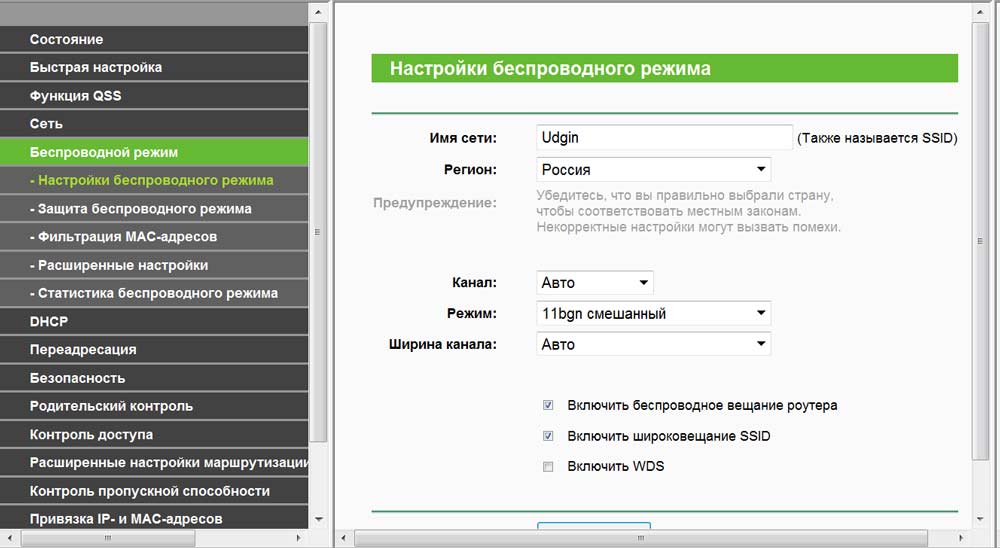
Якщо ви не можете підключитися до точки доступу з комп'ютера, і він доступний на інших пристроях, вам доведеться перевстановити операційну систему.
Введення неправильного пароля
Проблема адаптера бездротових мереж або точок доступу часто виникає, коли при підключенні користувачі випадково вводять неправильний ключ. Насправді обладнання постійно повторює спроби підключитися до мережі, не приймаючи сигнал в результаті.

Щоб виправити це, підключіться до мережі ще раз, введіть правильний пароль. Якщо пристрій пропускає цей крок, тоді видаліть з'єднання зі списку та додайте його ще раз, щоб запит на введення пароля.
Проблема з розпізнаванням IP -адреси
Це трапляється, що ви успішно встановлюєте мережеве з'єднання, введіть усі дані та звіти про обладнання на успішному з'єднанні, але весь процес зупиняється на рядку "Отримання IP -адрес". Якщо пристрій не може знайти правильну адресу, то сигнал відривається, а комп'ютер постійно намагається знову встановити з'єднання. Щоб запобігти цьому, у налаштуваннях маршрутизатора знайдіть елемент про отримання даних IP та активуйте режим автоматичного квитанції цієї адреси.
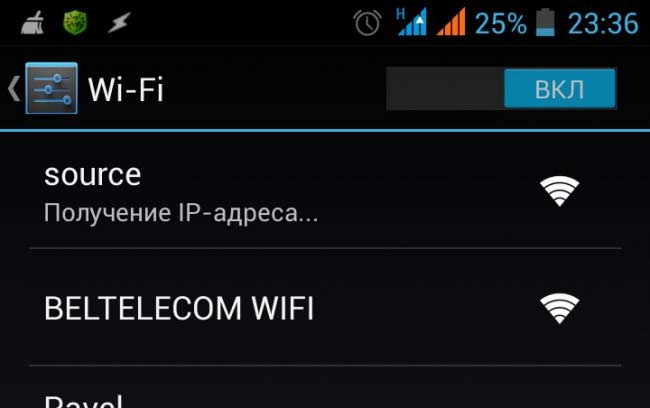
Слабкий сигнал і перебої у швидкості
У ситуації, коли всі паролі вводяться правильно, з'єднання встановлюється, але швидкість нижча, ніж це необхідно, або сигнал постійно зривається, варто подумати про те, чи є перешкоди для нормальної роботи маршрутизатора. Стіни, об'єкти, що відображають сигнал або інші мережі, можуть заважати йому. У перших двох версіях необхідно встановити маршрутизатор, щоб він міг створити найбільшу область покриття або рухатися ближче до нього.
Якщо поруч з вашою квартирою чи будинком встановлено кілька подібних пристроїв, то всі вони заважають один одному завдяки використаному каналу зв'язку. Це означає, що вся техніка використовує той самий канал, який перевантажений в результаті, і єдиний спосіб виправити ситуацію - це змінити його.

Ви можете зробити це так:
- Перейдіть до параметрів маршрутизатора через IP -адресу в браузері, знайдіть меню підключення до Інтернету (у більшості випадків це бездротова).
- У лінії Шанель змініть канал на 5,6 або 11, щоб максимальна відстань між використаними режимами роботи на інших пристроях.
З'єднання без доступу до Інтернету
У багатьох випадках проблеми з Wi-Fi є наступними: переглядаючи властивості з'єднання, ви бачите, що з'єднання встановлюється, але напис "без доступу до Інтернету" відображається. Що це означає?
Швидше за все, IP -адреса була написана неправильно. Цей варіант є актуальним, коли при перегляді властивостей з'єднання рядок "без доступу до мережі" є навпроти значення IPv4-з'єднання. Щоб виправити це, перевірте, чи включений сервер DHCP до параметрів мережевого обладнання. Далі перегляньте налаштування IP -адреси, натисніть на властивості в параметрах з'єднання та у вікні, яке з’являється, ви побачите налаштування адреси IP та DNS. Якщо вони встановлені вручну, тоді перепишіть себе комбінацією, тоді виберіть параметри для отримання адрес автоматично.
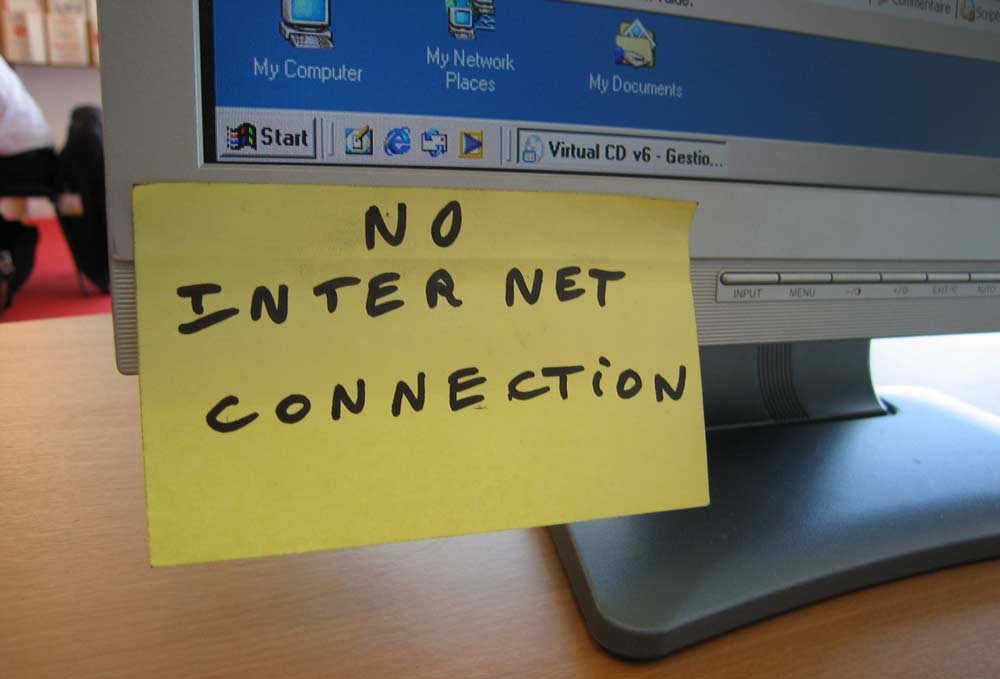
Не допомогло? Введіть вручну стандартну комбінацію адрес, притаманних більшості маршрутизаторів:
- IP -адреса - 192.168.1.2., Підмережа маски - 255.255.255.0, шлюз - 192.168.1.1. У налаштуваннях DNS введіть ту саму адресу в лінії сервера, що і для шлюзу, альтернативне значення - 8.8.8.8.
- Для моделей D-Link та Netgear бренди дещо відрізняються в рядках IP-адреси ENTER 192.168.0.2, маска - 255.255.255.0, шлюз - 192.168.0.1 та адреса DNS - 192.168.0.1.
Зміни немає, як і раніше? Перевірте налаштування локальної мережі з параметрами маршрутизатора - всі дані IP та DNS повинні відповідати, щоб комп'ютер міг отримати доступ до Інтернету.
Вибіркова робота зв'язку
Більшість користувачів здивовані ситуацією, де є з'єднання, але сторінки не завантажені, але Skype працює так, ніби нічого не сталося. Це відбувається у випадку неправильних налаштувань DNS. Введіть правильні дані, щоб продовжувати користуватися Інтернетом, ви можете таким чином:
- Виберіть своє мережеве з'єднання, натисніть на його властивості та у вікні, яке з’являється, виберіть кнопку з тим самим іменем.
- У протоколі IPv4 -Divorce змініть комбінацію адреси DNS - вкажіть числа 8 у першому рядку.8.8.8, у другому - 77.88.8.8.
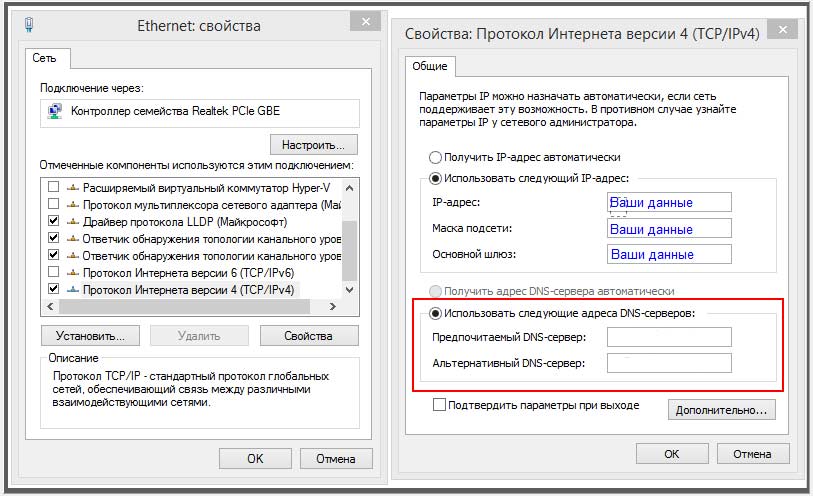
Ми вивчили найпоширеніші проблеми, які виникають у роботі маршрутизаторів Wi-Fi. Як бачите, всі їх досить легко вирішити, тому кожен користувач зможе знайти та усунути причину відсутності зв’язку з Інтернетом - це займе дуже мало часу та зусиль.
- « Програми для зміцнення бездротового сигналу Інтернету
- Router Zyxel Keenectic Start - Огляд функцій, налаштування та оновлення прошивки »

